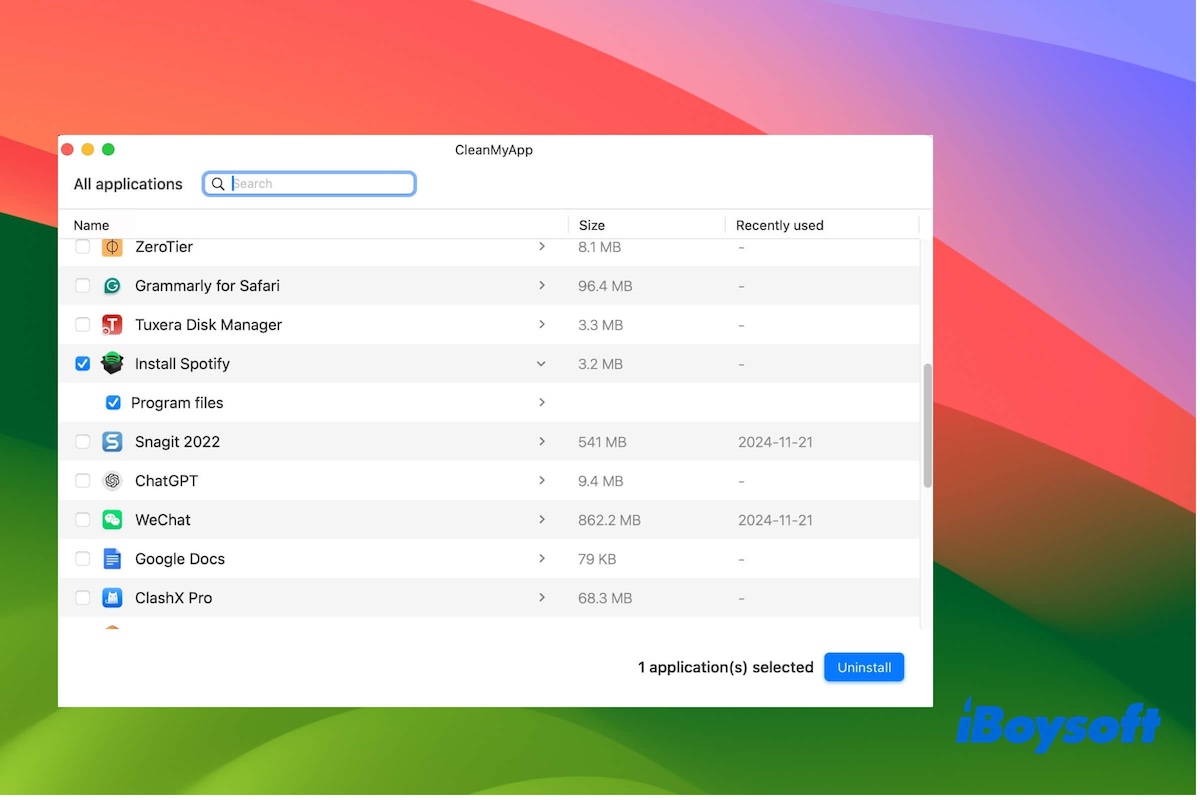Spotify es uno de los mayores proveedores de servicios de streaming de música que permite a los usuarios crear una cuenta, transmitir música, crear listas de reproducción y descargar pistas. Puedes escuchar música de Spotify a través de su sitio web oficial o de las aplicaciones dedicadas disponibles en la mayoría de dispositivos.
Sin embargo, algunos problemas podrían impedirte usarlo en tu Mac, como:
- La aplicación de Spotify se bloquea o Spotify no se abre en Mac.
- No puedes reproducir o descargar música en Spotify.
- Spotify solo reproduce canciones y podcasts descargados.
- Tu sistema Mac se bloquea después de instalar la aplicación de Spotify.
- La calidad de audio es mala o escuchas un sonido crujiente durante la reproducción en Spotify.
- La batería de tu Mac se agota rápidamente mientras usas Spotify.
Si ya no quieres Spotify, podemos decirte cómo desinstalar Spotify en tu Mac.
¿Por qué no puedes desinstalar Spotify en tu Mac?
Puede que te preguntes "¿Por qué no puedo eliminar Spotify en mi Mac?". Por lo general, es porque la aplicación de Spotify está en funcionamiento. Por lo tanto, es esencial salir de Spotify antes de desinstalarlo.
Cómo eliminar Spotify en Mac manualmente?
Dado que Spotify no ofrece un desinstalador integrado, debes eliminar manualmente la aplicación de tu Mac. Sin embargo, desinstalar un programa en un Mac no es tan fácil como parece. Lo mismo ocurre al eliminar la aplicación de Spotify en Mac.
Mientras transmites canciones en Spotify, guarda en caché los archivos en tu Mac para que más tarde escucharlos no requiera volver a transmitir las canciones por internet. Los archivos en caché se guardan en varios lugares diferentes en tu Mac. Por lo tanto, para desinstalar Spotify completamente, debes eliminar todos esos archivos y recordar recuperar archivos de Spotify eliminados que necesitas en Mac.
Cómo realizar manualmente una desinstalación completa de la aplicación de Spotify en Mac:
Paso 1. Salir de Spotify
Cuando Spotify está en funcionamiento, puedes desinstalarlo. Por lo tanto, cerrar Spotify es lo primero que debes hacer. Ve a la barra de menú superior, haz clic en Spotify, y luego selecciona Cerrar Spotify.

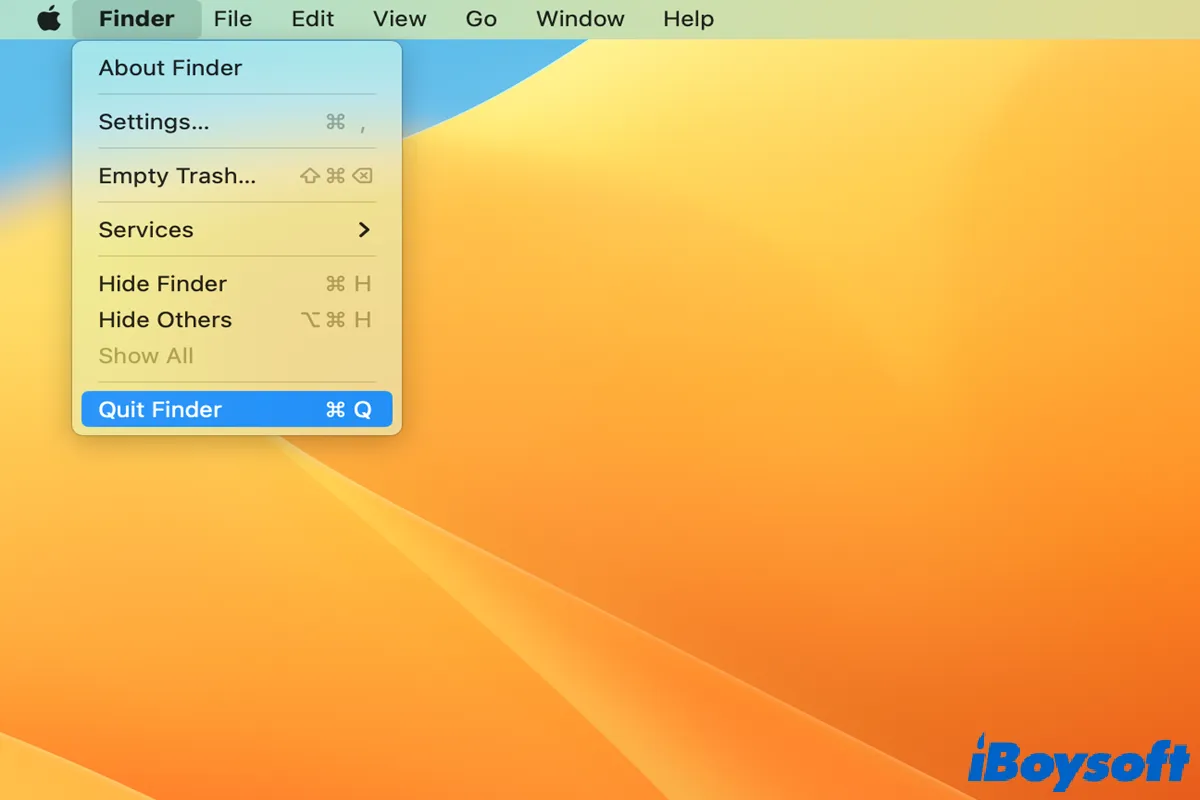
Si no sabes cómo cerrar aplicaciones en Mac, este tutorial te ayudará, el cual incluye cómo cerrar aplicaciones en Mac de tres maneras y cómo cerrar aplicaciones congeladas en Mac.
Paso 2. Mueve la aplicación de Spotify a la Papelera
Ve a la carpeta de Aplicaciones del Finder y encuentra la aplicación de Spotify. Haz clic derecho sobre ella y selecciona Mover a la Papelera. O arrastra el icono de Spotify a la Papelera.
Paso 3. Elimina los archivos relacionados con Spotify
1. Abre el Finder y presiona Mayúsculas + Comando + G para abrir la ventana Ir a la carpeta.
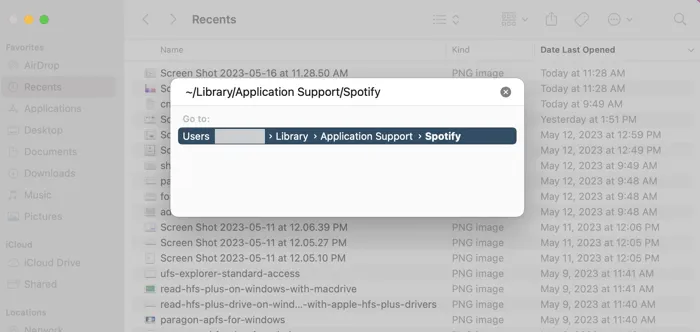
2. Pega cada una de las rutas a continuación en la caja de texto, una a la vez, y luego presiona Enter.
~/Library/Application Support/Spotify
~/Library/Saved Application State/com.spotify.client.savedState
~/Library/Caches/com.spotify.installer
~/Library/Caches/com.spotify.client
~/Library/Preferences/com.spotify.client.plist
~/Library/Preferences/com.spotify.helper.plist
~/Library/LaunchAgents/com.spotify.webhelper.plist
3. Haz clic derecho en cada archivo que encuentres y selecciona Mover a la Papelera.
Paso 4. Vacía la Papelera
Después de vaciar la Papelera, no quedarán archivos asociados con Spotify en tu Mac.
Ayúdanos a correr la voz compartiendo esta publicación con tu red en Facebook, Twitter o LinkedIn.
Cómo desinstalar Spotify en Mac con un solo clic
Si la eliminación manual de Spotify en Mac te abruma o si te preocupa eliminar por error algunos archivos cruciales en la carpeta de la Biblioteca de Mac, te recomendamos que utilices un desinstalador de aplicaciones.
CleanMyApp es un desinstalador de aplicaciones profesional y gratuito para usuarios de Mac. Te permite eliminar cualquier aplicación de terceros no deseada y buscar en todas las carpetas de Mac para eliminar todos los archivos restantes de esa aplicación.
Así es como puedes desinstalar la aplicación de Spotify en Mac usando CleanMyApp:
Paso 1. Cierra Spotify
Haz clic en Spotify en la barra de menú superior junto al logo de Apple y elige Salir de Spotify. También puedes salir de la aplicación de Spotify haciendo clic derecho en su ícono en el Dock y eligiendo Salir.
Paso 2. Instala CleanMyApp en tu Mac
Haz clic en el botón de descarga a continuación para ir a la App Store. Luego, descarga, instala y abre CleanMyApp en tu Mac.
Paso 3. Desinstala completamente Spotify de tu Mac
- Elige Spotify en la interfaz principal de CleanMyApp. Por defecto, todos sus archivos relacionados están seleccionados.
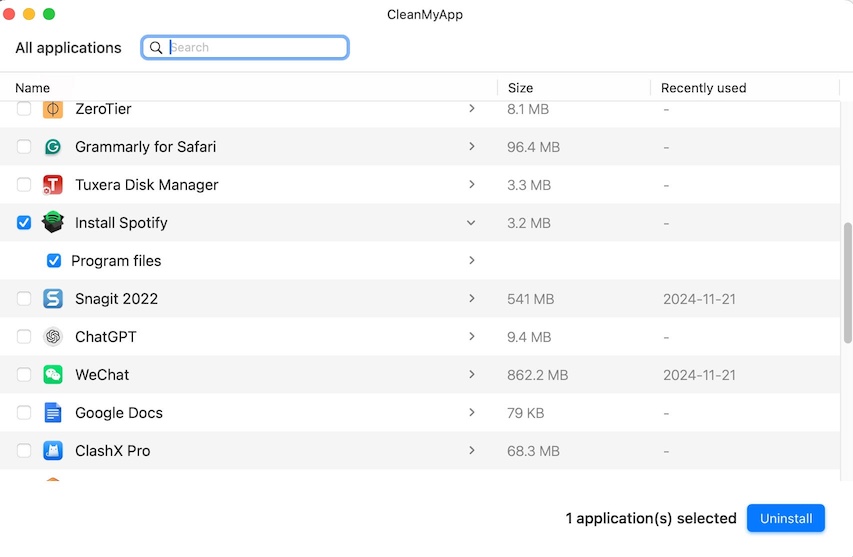
- Haz clic en "Desinstalar".
- Haz clic en "Continuar desinstalación" en el pop-up de confirmación. Si se solicita, ingresa tu contraseña de administrador para otorgar permiso a la herramienta para desinstalar la aplicación.
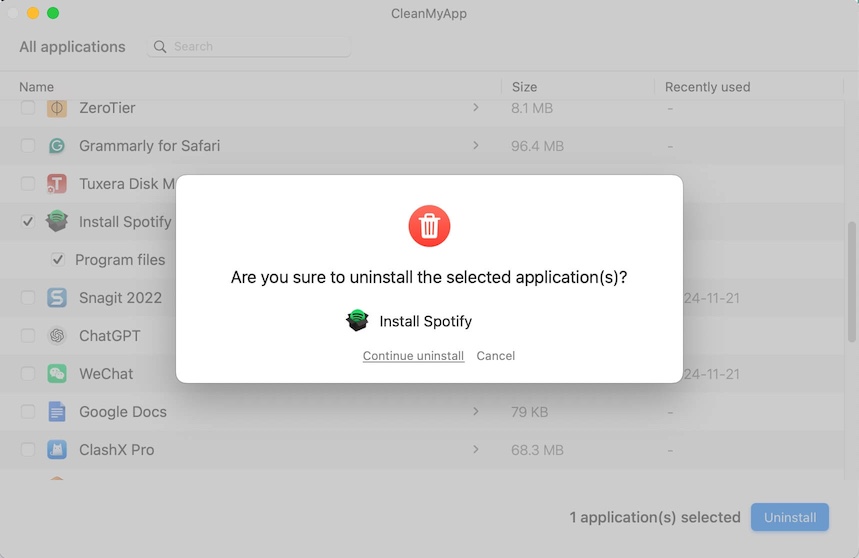
- CleanMyApp comenzará inmediatamente a desinstalar Spotify y completará la tarea en pocos segundos.
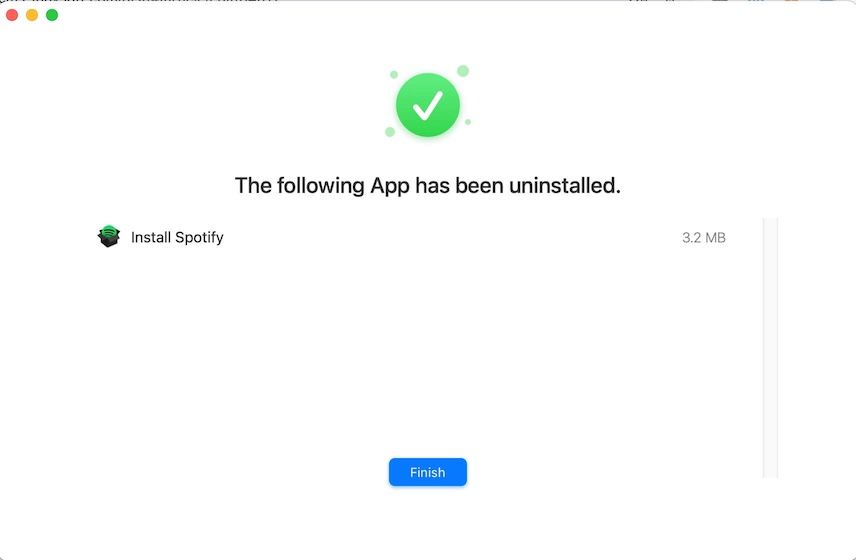
Si encontraste esta publicación valiosa, por favor considera compartirla con tus amigos y seguidores en redes sociales.
Conclusión
Si ya no necesitas la aplicación de Spotify en tu Mac para escuchar música gratis, este artículo te guía sobre cómo desinstalar Spotify en Mac mediante una eliminación manual o un desinstalador de aplicaciones de terceros. Ten en cuenta que eliminar una aplicación de la carpeta de Aplicaciones o del Launchpad no puede eliminar completamente la aplicación de tu Mac. Debes encontrar los archivos en caché en la carpeta de Biblioteca y eliminarlos también.
Se recomienda utilizar CleanMyApp para desinstalar la aplicación de Spotify y sus archivos en caché con simples clics. Además, puedes obtener más funcionalidades en el menú de clic derecho para mejorar la eficiencia de tu trabajo.